WordPress에서 버튼 클릭을 추적하는 방법(쉬운 방법)
게시 됨: 2020-11-09WordPress에서 버튼 클릭을 추적하시겠습니까? 클릭 유도문안 버튼의 클릭을 추적하면 어떤 버튼의 실적이 가장 좋은지(또는 가장 나쁜지) 확인할 수 있습니다.
이 기사에서는 WordPress 플러그인으로 버튼 클릭을 추적하는 쉬운 방법을 보여줍니다. 다른 웹사이트 통계와 함께 Google Analytics의 데이터를 볼 수 있습니다.
지금 WordPress 양식 만들기
Google Analytics가 버튼 클릭을 추적할 수 있습니까?
예, Google Analytics에서 버튼 클릭을 절대적으로 추적할 수 있습니다.
그러나 이미 버튼 추적 자습서를 본 적이 있다면 모든 것을 설정하는 것이 까다롭다는 것을 이미 알고 있을 것입니다. 추적을 수동으로 설정하려면 JavaScript를 작성하고 Google 태그 관리자를 사용해야 할 수 있습니다.
MonsterInsights 플러그인을 사용하여 버튼 클릭을 추적하는 훨씬 쉬운 방법이 있습니다. WordPress의 버튼에 추적 코드를 쉽게 추가할 수 있으므로 JavaScript를 작성하지 않고도 Google Analytics에서 추적할 수 있습니다. MonsterInsights 리뷰에 더 많은 정보가 있습니다.
이 자습서에서는 클릭 유도문안 버튼의 HTML 코드에 몇 가지 추가 태그를 추가하기만 하면 됩니다.
시작하겠습니다.
WordPress에서 버튼 클릭을 추적하는 방법
MonsterInsights 플러그인 설치부터 시작하겠습니다. 그런 다음 추적할 수 있는 다양한 유형의 버튼을 살펴보겠습니다. 단계는 다음과 같습니다.
- MonsterInsights 플러그인 설치
- WordPress의 클릭 유도문안 버튼 추적
- WordPress에서 전자 상거래 버튼 추적
먼저 플러그인 설치부터 시작하겠습니다.
1단계: MonsterInsights 플러그인 설치
시작하려면 웹사이트에 MonsterInsights 플러그인을 설치하십시오.
이 작업을 수행하는 방법을 잘 모르는 경우 WordPress에 플러그인을 설치하는 방법에 대한 이 자습서로 건너뛰십시오.
다음으로 사이트에서 플러그인을 활성화해야 합니다.
마지막으로 MonsterInsights에서 설정 프로세스를 완료해야 합니다.
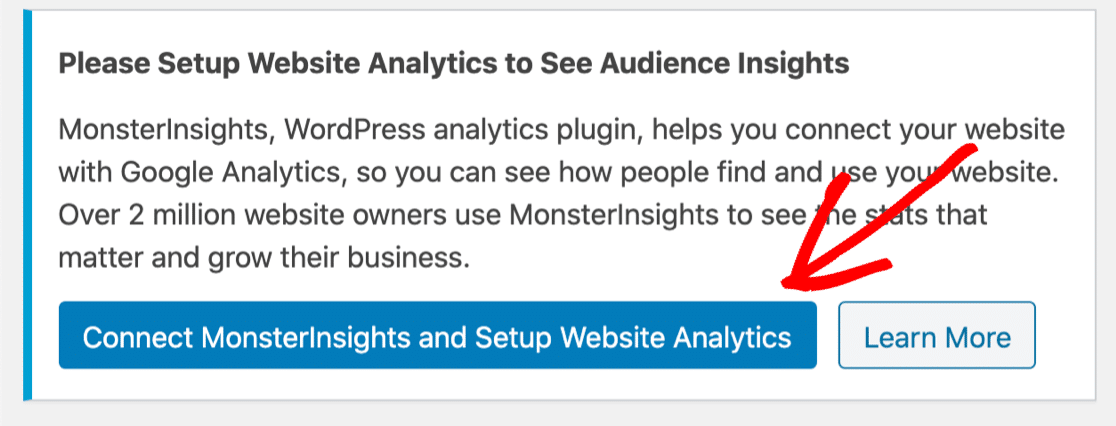
라이선스 키를 입력한 다음 Connect MonsterInsights 를 클릭하여 WordPress 사이트를 Google Analytics에 빠르게 연결합니다.
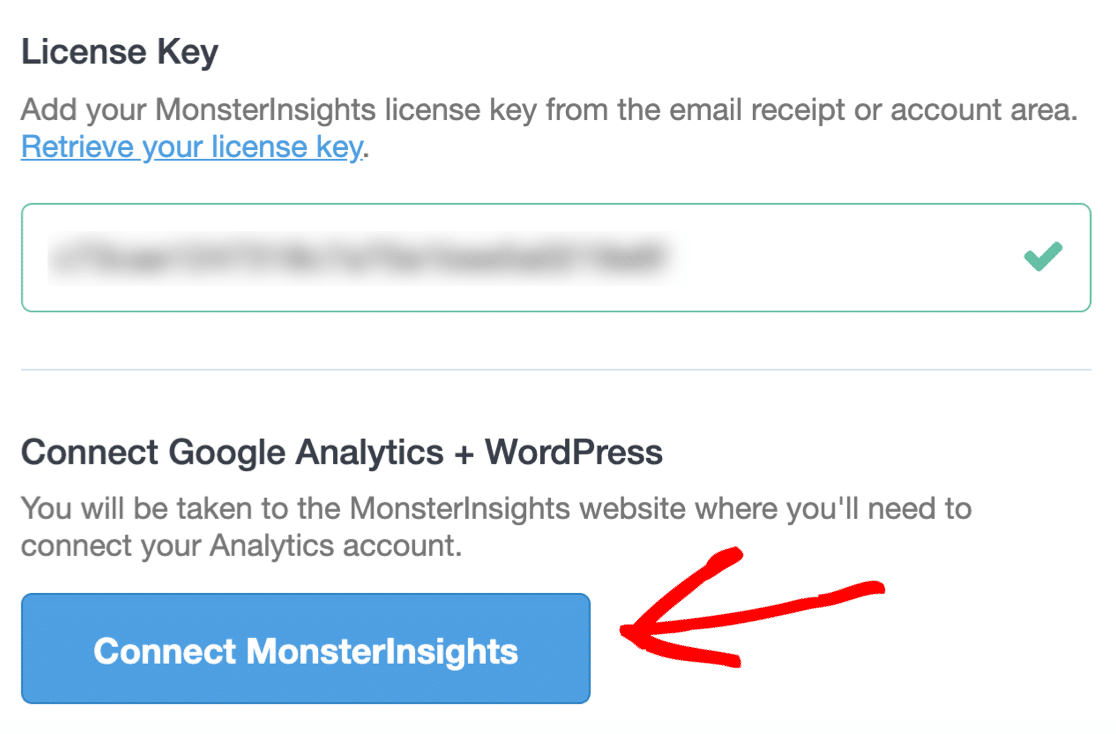
이제 연결되었습니다. 이제 MonsterInsights에서 쉽게 추적할 수 있는 몇 가지 버튼을 살펴보겠습니다.
2단계: WordPress에서 클릭 유도문안 버튼 추적
MonsterInsights는 '즉시' 제휴 링크 및 아웃바운드 링크를 추적합니다. WordPress의 링크 추적에 대한 기사를 읽고 이에 대해 자세히 알아볼 수 있습니다.
그러나 클릭 유도문안(CTA) 버튼을 추적하려면 맞춤 이벤트 추적에서 가장 잘 작동합니다.
사용자 지정 이벤트 추적을 사용하면 각 버튼에 대한 자세한 정보를 별도의 엔터티로 수집할 수 있습니다. 이를 통해 가장 많은 클릭이 발생한 것을 쉽게 확인할 수 있습니다.
CTA 버튼에 맞춤 이벤트를 추가하려면 3개의 코드 스니펫만 추가하면 됩니다.
-
data-vars-ga- category– Google Analytics의 이벤트 영역에서 사용할 카테고리입니다. -
data-vars-ga- action– 링크 작업. 이것을 지정하지 않으면 MonsterInsights는 여기에서 대상 링크를 사용합니다. -
data-vars-ga- label– 레이블. 이것을 지정하지 않으면 링크 제목이 있는 경우 기본적으로 링크 제목이 설정되고 제목이 없는 경우 버튼의 텍스트가 기본으로 설정됩니다.
이 3개의 태그는 Google 애널리틱스의 이벤트 탭에 있는 탭에 해당합니다.
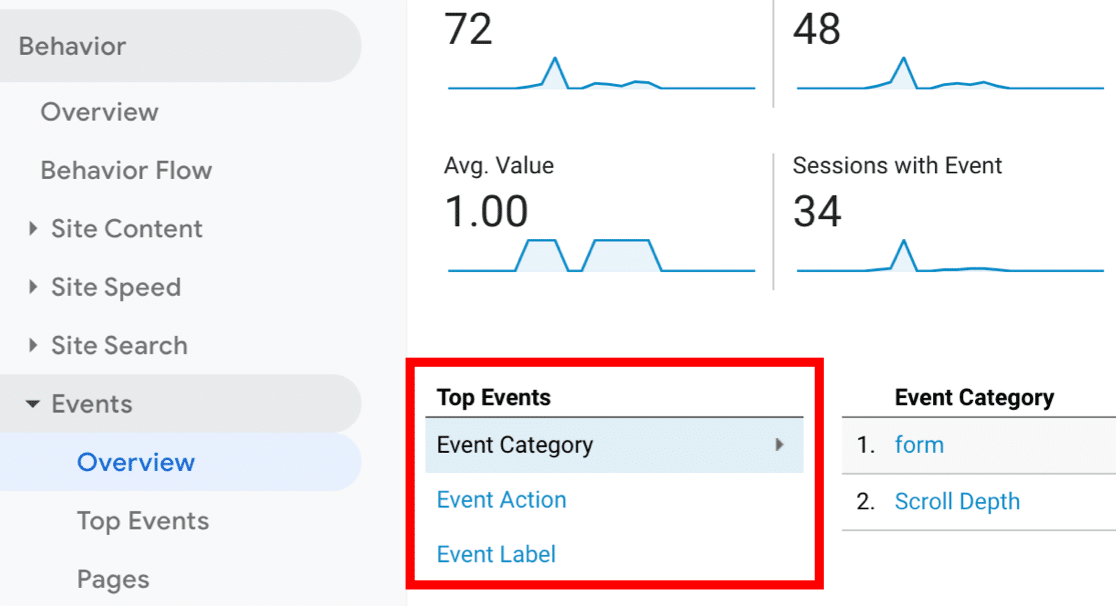

따라서 이를 사용하여 MonsterInsights가 이미 추적하는 이벤트 정보와 함께 링크를 추적할 수 있습니다.
모두 함께 넣어 봅시다.
CTA 버튼에서 3개의 태그를 모두 사용하면 코드는 다음과 같습니다.
<a class="ctaButton" href="https://wpforms.com/blog" data-vars-ga- category ="CTA Buttons" data-vars-ga- action ="CTA" data-vars-ga- label ="Blog CTA Button">Click Here to Visit Our Blog</a>
3개의 링크를 굵게 표시하여 작동 중인 것을 볼 수 있습니다.
그리고 그게 다야! 이 3개의 태그를 링크에 추가하면 MonsterInsights가 CTA 버튼을 추적하고 결과를 Google Analytics에 보고합니다. 그런 다음 맞춤 목표를 만들어 CTA 버튼 결과를 추적할 수 있습니다.
버튼 추적을 분석하고 결과에 측정기준을 추가하는 방법을 알아보려면 Google 애널리틱스에서 맞춤 이벤트 추적에 대한 이 가이드를 확인하세요.
다음으로 전자 상거래 사이트에 대한 특수한 유형의 버튼 추적을 살펴보겠습니다.
3단계: WordPress에서 전자 상거래 버튼 추적
전자 상거래 상점의 활동을 추적하시겠습니까?
장바구니에 추가 버튼이 클릭된 횟수를 확인하고 싶을 수 있습니다.
MonsterInsights용 전자 상거래 애드온을 사용하면 WordPress 대시보드에서 바로 이를 확인할 수 있습니다.
전자 상거래 애드온은 설치하는 즉시 전자 상거래 버튼 클릭을 수집하기 시작합니다.
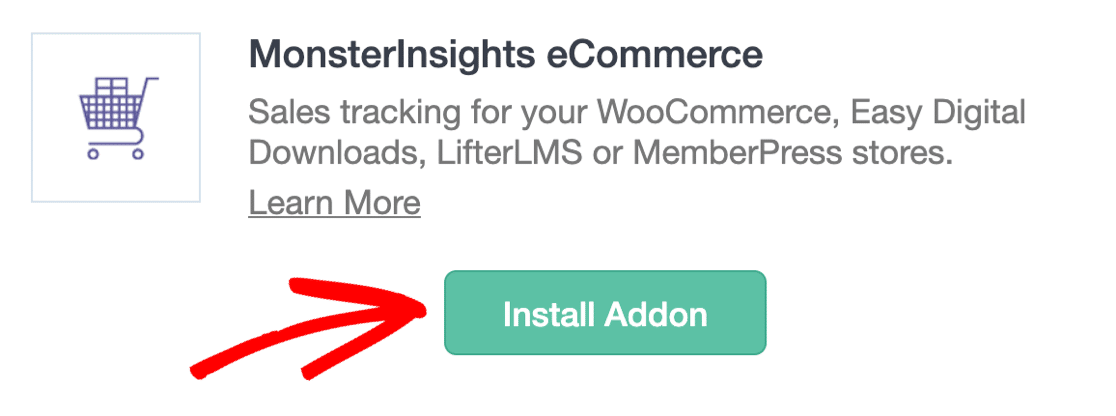
시간이 지남에 따라 선택한 기간 동안 장바구니에 추가를 클릭한 횟수를 확인할 수 있습니다.
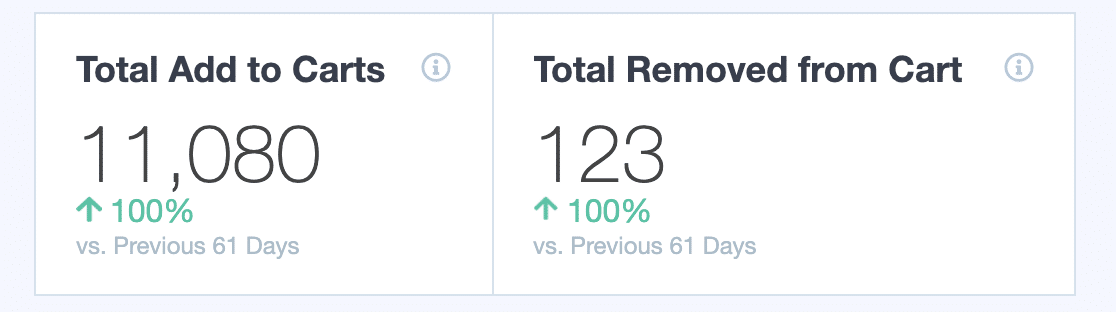
전자 상거래 애드온은 상점에 대한 모든 종류의 정보를 추적합니다. 예를 들어 전환율, 수익 및 평균 주문 금액을 즉시 확인할 수 있습니다.
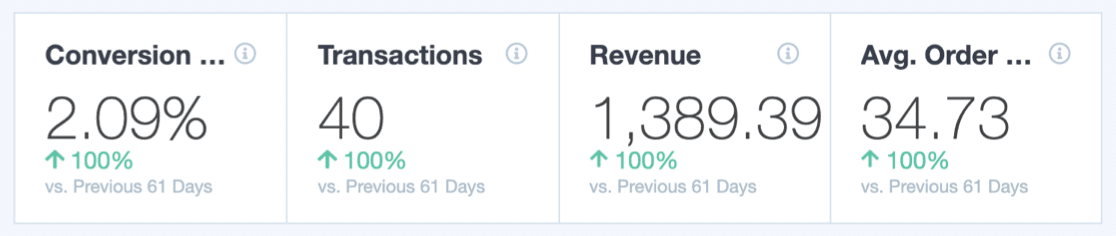
MonsterInsights에는 고객에 대해 더 많이 이해하는 데 사용할 수 있는 멋진 추적 기능이 많이 있습니다. 그렇게 하면 더 나은 전환을 위해 사이트를 최적화할 수 있습니다.
자세히 알아보려면 WooCommerce와 Google Analytics를 함께 사용하기 위한 가이드로 이동하십시오. 또한 상점에 가장 적합한 WooCommerce 플러그인 목록이 있습니다.
그리고 전환율이 약간 낮다면 장바구니 포기를 줄이는 방법을 생각하고 싶을 것입니다. PushEngage를 사용하면 고객이 구매를 완료하도록 유도하는 데 도움이 되는 WooCommerce용 브라우저 알림을 쉽게 만들 수 있습니다.
지금 WordPress 양식 만들기
다음 단계: WordPress에서 양식 변환 추적
이제 WordPress에서 버튼 클릭을 추적하는 방법을 알았으므로 양식 제출도 추적해야 합니다. MonsterInsights용 양식 전환 추적 애드온을 사용하면 매우 쉽게 설정할 수 있습니다. 그리고 WPForms와 함께 사용하는 것은 매우 쉽습니다.
시작하려면 MonsterInsights로 WordPress 양식 전환 추적에 대한 가이드를 확인하세요. 당신은 또한 수:
- Google Analytics에서 양식 제출 추적
- Facebook Pixel로 양식 제출을 추적하세요.
양식을 작성할 준비가 되셨습니까? 가장 쉬운 WordPress 양식 빌더 플러그인으로 오늘 시작하십시오. WPForms Pro에는 많은 무료 템플릿이 포함되어 있으며 14일 환불 보장을 제공합니다.
이 기사가 도움이 되었다면 Facebook과 Twitter에서 더 많은 무료 WordPress 자습서 및 가이드를 팔로우하세요.
